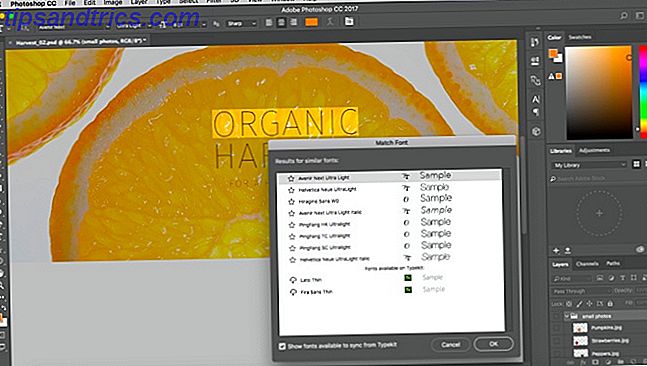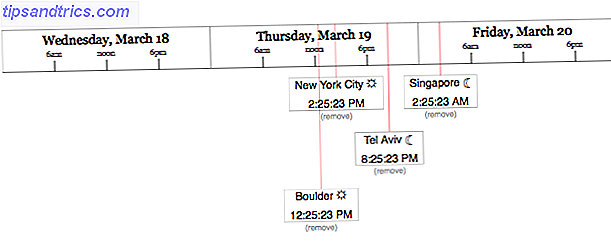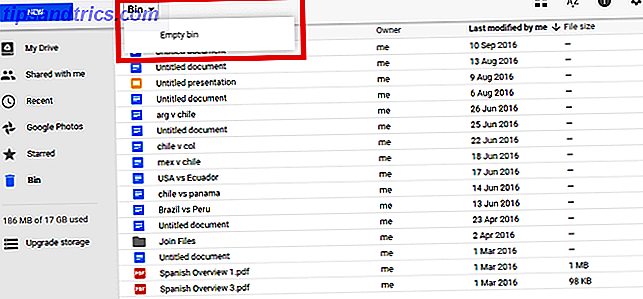La chasse aux polices peut être un passe-temps amusant, surtout lorsque vous voyez constamment de la belle typographie sur Instagram ou Pinterest, ou ailleurs. J'ai une fantaisie particulière pour de belles polices d'écriture 15 Polices de Caractères à Télécharger Gratuitement 15 Polices de Caractères à Télécharger gratuitement Que vous soyez en train de créer une infographie ou de créer un logo, vous aurez peut-être besoin d'une bonne police d'écriture. Vérifiez-les! Ils sont parmi les meilleurs gratuitement. Lire la suite .
Mais que faites-vous quand vous rencontrez une nouvelle police merveilleuse et ne savez pas ce que c'est? Comment trouvez-vous? Heureusement, Photoshop CC 2017 ne dispose que de «l'outil médico-légal» pour vous aider.
Comment identifier les polices utilisées dans n'importe quelle photo ou image
Photoshop a un outil précis pour vous aider à identifier la bonne police, ou du moins vous en rapprocher. La fonctionnalité s'appelle Match Fonts et voici comment vous l'utilisez:
- Ouvrez l'image et dessinez une boîte de sélection (par exemple avec le rectangle de sélection) autour du texte que vous voulez analyser.
- Sélectionnez Type> Correspondance police . Photoshop vous montrera une liste de polices installées sur votre système qui sont similaires à la police de l'image. Les suggestions incluront également les polices de Typekit.
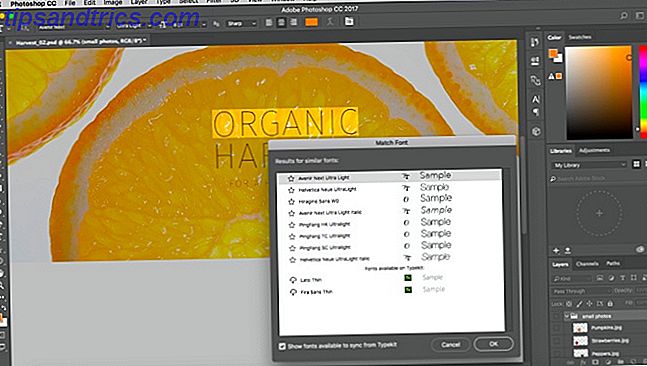
- Vous pouvez désélectionner Afficher les polices disponibles pour la synchronisation de Typekit pour afficher uniquement les polices disponibles sur votre ordinateur.
- À partir des résultats suggérés, cliquez sur la police la plus proche de la police dans l'image.
- Cliquez sur OK Photoshop sélectionne la police sur laquelle vous avez cliqué.
Cette vidéo officielle Adobe vous montre comment vous pouvez vous rapprocher de la police que vous souhaitez imiter:
Une sélection précise améliorera vos chances de succès. Redressez l'image ou corrigez la perspective de l'image avant de sélectionner la zone autour de la police. Dessinez la sélection aussi près du texte que possible. En outre, limitez la sélection à une seule ligne de texte.
L'outil Faire correspondre les polices est un allié précieux lorsque vous devez revenir en arrière et vous souvenir d'une police que vous avez utilisée dans vos propres projets antérieurs. C'est un gain de temps et peut vous faire tomber amoureux de l'élégance de la typographie.
Avez-vous repéré une police magnifiquement imprimée dans la nature et découvert son nom à l'aide de Photoshop?
Crédit d'image: guteksk7 via Shutterstock